win7本地磁盘文件夹拒绝访问解决方法
更新时间:2021-03-24 14:06:04作者:xinxin
本地磁盘是指安装于同一台计算机主板上,不可随意插拔、移动的磁盘,一般包括计算机操作系统所在分区及其他分区,在win7系统中,有时我们想要打开本地磁盘的文件时就会出现提示拒绝访问的窗口,那么对此有什么方法能够解决呢?今天小编就来告诉大家win7本地磁盘文件夹拒绝访问解决方法。
推荐下载:win7旗舰版原版iso
具体方法:
第一种:1、单击--开始--运行--输入cmd
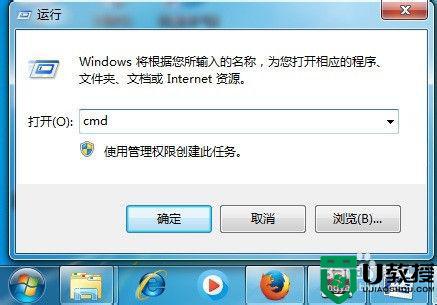
2、输入命令chkdsk e: /f(e代表出现问题的盘符,并注意空格)”后回车,等待系统自动完成磁盘检测并修复错误即可!
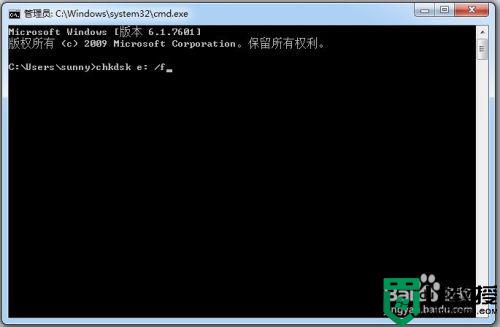
第二种:1、右击E盘,单击--属性
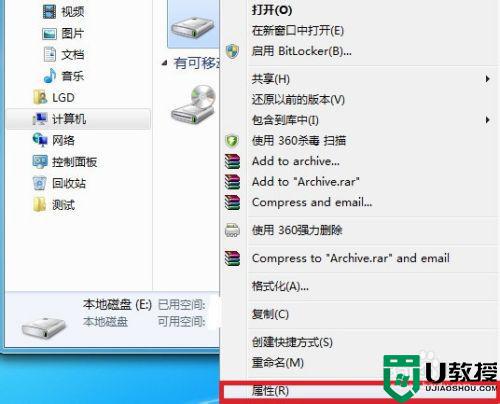
2、选择--安全选项--单击--编辑
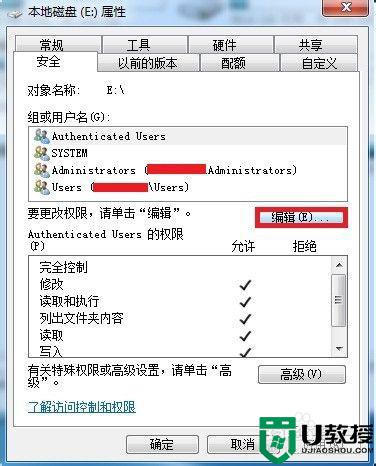
3、单击--添加
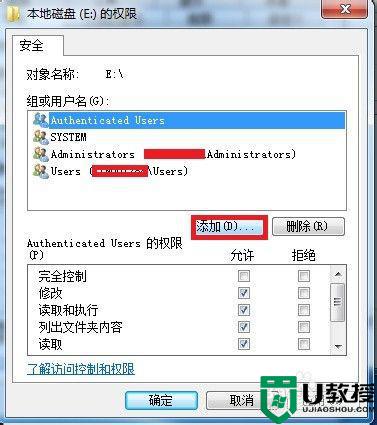
4、输入everyone--单击--确定
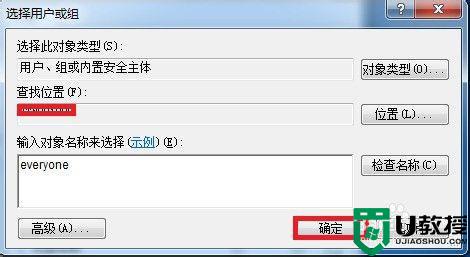
5、选择everyone用户--选择--完全控制,然后单击--应用--确定ok了
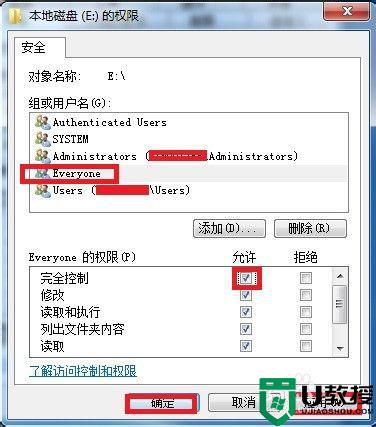
6、假设还不好用的情况下,单击--高级
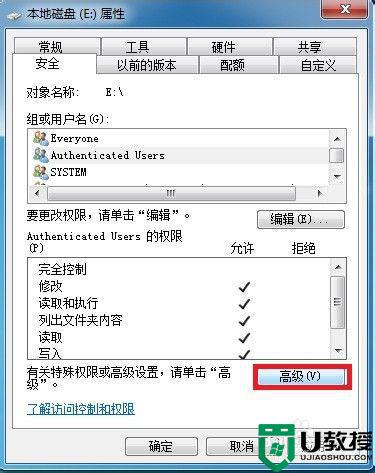
7、单击--所有者选项卡,然后单击--左下角的编辑
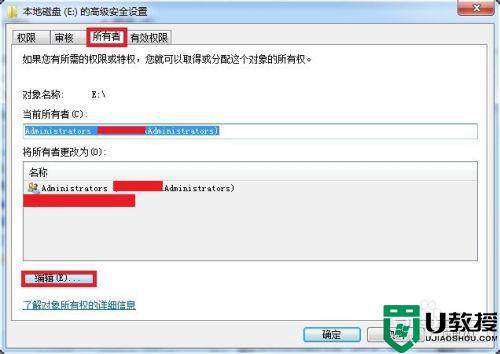
8、选择左下角的“替换子容器和对象的所有者”,再单击--应用--确定,ok
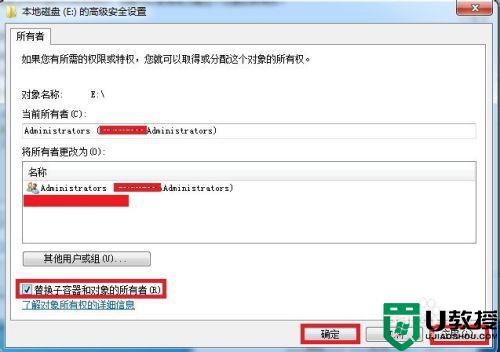
上述就是关于win7本地磁盘文件夹拒绝访问解决方法了,出现这种现象的小伙伴不妨根据小编的方法来解决吧,希望能够对大家有所帮助。
win7本地磁盘文件夹拒绝访问解决方法相关教程
- win7拒绝访问怎么解决 win7文件夹拒绝被访问解决方法
- 目标文件夹访问被拒绝win7是什么原因 目标文件夹访问被拒绝 win7如何解决
- win7文件拒绝访问怎么解决 win7桌面拒绝访问该文件夹怎么办
- win7文件夹无法访问怎么解决 win7文件夹拒绝访问的处理方法
- win7系统打开文件夹提示"拒绝访问"的解决方法
- win7 hosts文件拒绝访问怎么办 win7修改hosts文件提示拒绝访问怎么解决
- win7文件名绿色拒绝访问怎么回事 win7文件夹是绿色的无权访问如何解决
- w7安装软件拒绝访问怎么回事 win7安装软件显示拒绝访问的解决方法
- win7虚拟光驱拒绝访问怎么办 win7虚拟光驱安装iso文件拒绝访问怎么解决
- window7电脑拒绝访问硬盘怎么办 window7硬盘无法访问拒绝访问如何解决
- Win11怎么用U盘安装 Win11系统U盘安装教程
- Win10如何删除登录账号 Win10删除登录账号的方法
- win7系统分区教程
- win7共享打印机用户名和密码每次都要输入怎么办
- Win7连接不上网络错误代码651
- Win7防火墙提示“错误3:系统找不到指定路径”的解决措施
热门推荐
win7系统教程推荐
- 1 win7电脑定时开机怎么设置 win7系统设置定时开机方法
- 2 win7玩魔兽争霸3提示内存不足解决方法
- 3 最新可用的win7专业版激活码 win7专业版永久激活码合集2022
- 4 星际争霸win7全屏设置方法 星际争霸如何全屏win7
- 5 星际争霸win7打不开怎么回事 win7星际争霸无法启动如何处理
- 6 win7电脑截屏的快捷键是什么 win7电脑怎样截屏快捷键
- 7 win7怎么更改屏幕亮度 win7改屏幕亮度设置方法
- 8 win7管理员账户被停用怎么办 win7管理员账户被停用如何解决
- 9 win7如何清理c盘空间不影响系统 win7怎么清理c盘空间而不影响正常使用
- 10 win7显示内存不足怎么解决 win7经常显示内存不足怎么办

